win11系统托盘图标怎么显示 win11系统显示托盘图标设置方法
更新时间:2022-02-12 09:10:06作者:xinxin
在使用win11纯净版系统的时候,许多用户都发觉虽然任务栏中的图标变成了居中状态,但是右下角的托盘功能依旧保存着,一些常用的程序图标就会显示在托盘中,然而有些用户也会遇到win11系统中托盘图标不显示的情况,那么win11系统托盘图标怎么显示呢?今天小编就来告诉大家win11系统显示托盘图标设置方法。
具体方法:
1、首先, 任务栏空白处鼠标右键, 然后点击 “任务栏设置”。
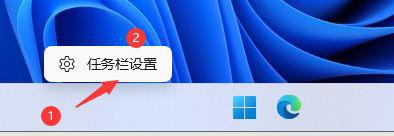
2、接着,点击右侧 “任务栏角溢出”。
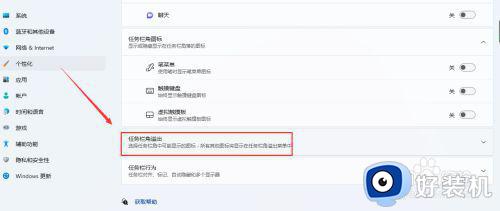
3、将灰色状态全部点开。
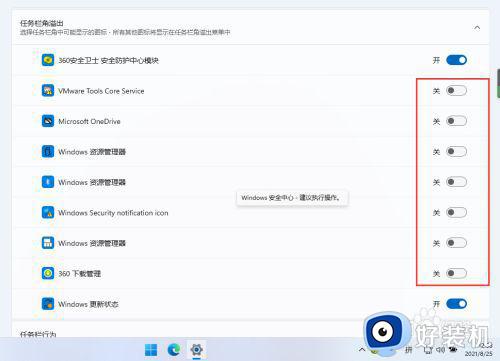
4、最后,可以看到右下角所有图标都已经显示出来了。
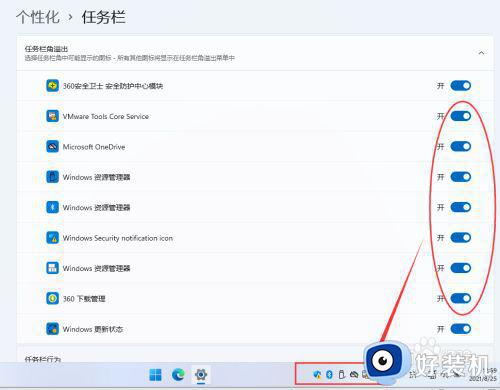
上述就是有关win11系统显示托盘图标设置方法了,有需要的用户就可以根据小编的步骤进行操作了,希望能够对大家有所帮助。
win11系统托盘图标怎么显示 win11系统显示托盘图标设置方法相关教程
- win11托盘图标怎么显示 win11显示所有托盘图标设置方法
- win11没有托盘图标为什么 win11不显示托盘图标的解决方法
- win11系统托盘图标不见了怎么办 win11托盘图标不显示如何处理
- 如何把Win11托盘图标间距调宽一点 Win11调节托盘图标间距的简单方法
- windows11托盘不见了怎么回事 win11托盘图标不见了如何打开
- win11任务栏系统托盘图标缓存删除方法 win11如何删除系统托盘中的图标缓存
- win11显示隐藏的图标怎么设置 win11设置显示隐藏的图标方法
- win11显示桌面图标设置方法 win11系统桌面图标怎么显示
- win11显示桌面图标怎么设置 win11系统如何显示桌面图标
- win11右下角小图标怎么全部显示 win11设置右下角图标显示方法
- win11家庭版右键怎么直接打开所有选项的方法 win11家庭版右键如何显示所有选项
- win11家庭版右键没有bitlocker怎么办 win11家庭版找不到bitlocker如何处理
- win11家庭版任务栏怎么透明 win11家庭版任务栏设置成透明的步骤
- win11家庭版无法访问u盘怎么回事 win11家庭版u盘拒绝访问怎么解决
- win11自动输入密码登录设置方法 win11怎样设置开机自动输入密登陆
- win11界面乱跳怎么办 win11界面跳屏如何处理
热门推荐
win11教程推荐
- 1 win11安装ie浏览器的方法 win11如何安装IE浏览器
- 2 win11截图怎么操作 win11截图的几种方法
- 3 win11桌面字体颜色怎么改 win11如何更换字体颜色
- 4 电脑怎么取消更新win11系统 电脑如何取消更新系统win11
- 5 win10鼠标光标不见了怎么找回 win10鼠标光标不见了的解决方法
- 6 win11找不到用户组怎么办 win11电脑里找不到用户和组处理方法
- 7 更新win11系统后进不了桌面怎么办 win11更新后进不去系统处理方法
- 8 win11桌面刷新不流畅解决方法 win11桌面刷新很卡怎么办
- 9 win11更改为管理员账户的步骤 win11怎么切换为管理员
- 10 win11桌面卡顿掉帧怎么办 win11桌面卡住不动解决方法
